So beheben Sie das Verschwinden von Spalten in der Detailansicht des Datei-Explorers
Auch wenn ich nichts aus dem gemacht habeNormalerweise kann ich eines Tages aus heiterem Himmel die Spalten in der Detailansicht im Datei-Explorer nicht sehen oder verwenden. Egal was ich mache, ich konnte die Spalten im Datei-Explorer einfach nicht sehen. Für den Fall, dass Sie sich fragen, sah es im Datei-Explorer so aus.
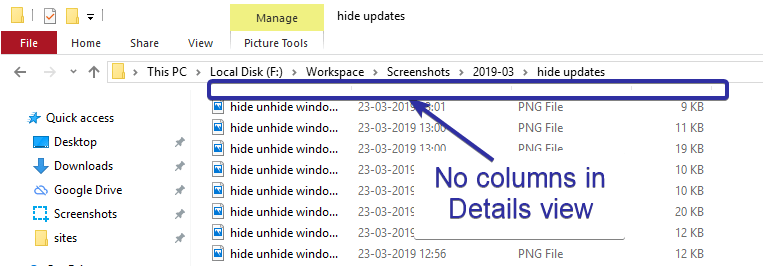
Da mache ich viele Screenshots für diverseIn den Tutorials benutze ich fast täglich die Detailansicht, um die Dateien schnell nach Namen, Größe, Datum, Abmessungen usw. zu sortieren. Wenn im Datei-Explorer keine sichtbaren Spalten zum Sortieren der Dateien vorhanden sind, kann das Sortieren etwas schwierig sein Dateien. Natürlich kann ich die Option "Sortieren nach" des Kontextmenüs verwenden, aber es ist nicht so intuitiv wie das Klicken auf die Spalten, um Dateien zu sortieren.
Was ist die Ursache?
Nachdem ich ein bisschen recherchiert habe, finde ich einen Wegum das Problem zu lösen. Es stellte sich heraus, dass es einen Registrierungswert namens WebView gibt, der irgendwie geändert wurde. Diese Änderung verhindert, dass die Detailansicht die Spalten anzeigt. Alles was wir tun müssen, ist den Wert zu normalisieren und wir sind golden.
Wenn Sie mit demselben Problem konfrontiert sind wie ich, führen Sie die folgenden Schritte aus, um das Verschwinden von Spalten in der Detailansicht des Datei-Explorers zu beheben.
Warnung: Um das Problem zu beheben, müssen wir eine einfache Änderung an der Registrierung vornehmen. Ich empfehle Ihnen, die Registrierung zu sichern, bevor Sie fortfahren. Auf diese Weise können Sie die Registrierung bei Bedarf wiederherstellen.
Beheben Sie das Verschwinden von Spalten in der Detailansicht des Datei-Explorers
1. Drücken Sie zuerst Sieg + R um das Dialogfeld Ausführen zu öffnen. Geben Sie im Dialogfeld Ausführen Folgendes ein regedit in das leere Feld und drücken Sie Eingeben Öffnen Sie den Windows-Registrierungseditor.

2. Kopieren Sie nach dem Öffnen des Registrierungseditors den folgenden Pfad, fügen Sie ihn in die Adressleiste des Registrierungseditors ein und drücken Sie Eingeben. Sie werden sofort zu dem gewünschten Ordner weitergeleitet, in dem sich der Zielwert befindet.
HKEY_CURRENT_USERSoftwareMicrosoftWindowsCurrentVersionExplorerAdvanced
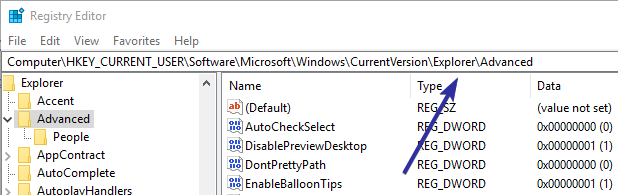
3. Sobald Sie hier sind, sehen Sie eine ganze Reihe von Werten auf der rechten Seite. Suchen Sie aus diesen Werten den Wert "WebView" und doppelklicken Sie darauf. Im Allgemeinen finden Sie es am unteren Rand des Fensters.

4. Vergewissern Sie sich, dass im Fenster DWORD-Wert bearbeiten die Option "Hexadezimal" ausgewählt ist, geben Sie "0" in das Feld Wert ein und klicken Sie auf die Schaltfläche "Ok", um die Änderungen zu speichern.
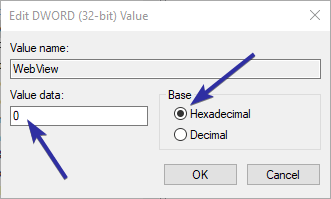
5. Nachdem Sie die Registrierung bearbeitet haben, schließen Sie sie.
6. Obwohl Sie die Registrierung geändert haben, werden die Änderungen noch nicht übernommen. Um die Änderungen zu übernehmen, müssen Sie den Windows Explorer neu starten. Sie können dies über den Task-Manager tun. Klicken Sie mit der rechten Maustaste auf die Taskleiste und wählen Sie die Option "Task-Manager".
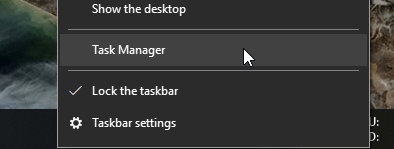
7. Suchen Sie im Task-Manager den Prozess "Windows Explorer", wählen Sie ihn aus und klicken Sie auf die Schaltfläche "Neu starten". Diese Aktion startet den Datei-Explorer neu.

8. Öffnen Sie nach dem Neustart des Windows-Explorers den Datei-Explorer, wechseln Sie in den Ordner Ihrer Wahl und wählen Sie "Ansicht -> Details". Wenn sich der Zielordner bereits in der Detailansicht befindet, ändern Sie ihn in eine andere Ansicht und wählen Sie die Detailansicht erneut aus. Diese Aktion wird aktualisiert und zeigt die Spalten.
Hinweis: Wenn dies nicht funktioniert hat, starten Sie das System neu, nachdem Sie die Registrierungsänderung vorgenommen haben.

Hoffentlich hilft das.